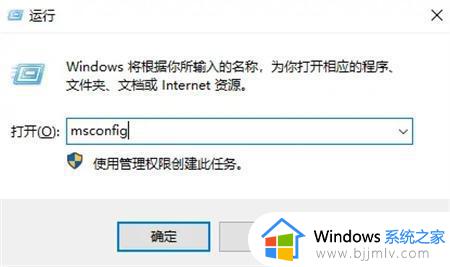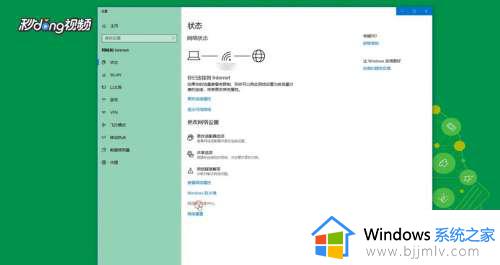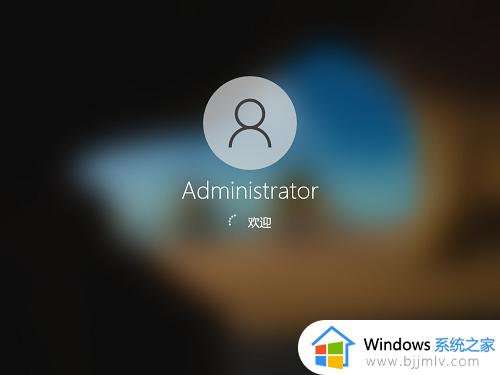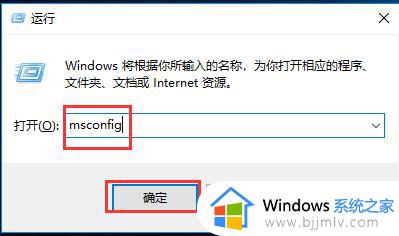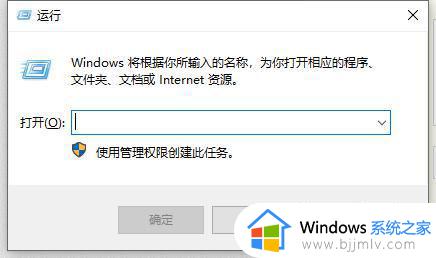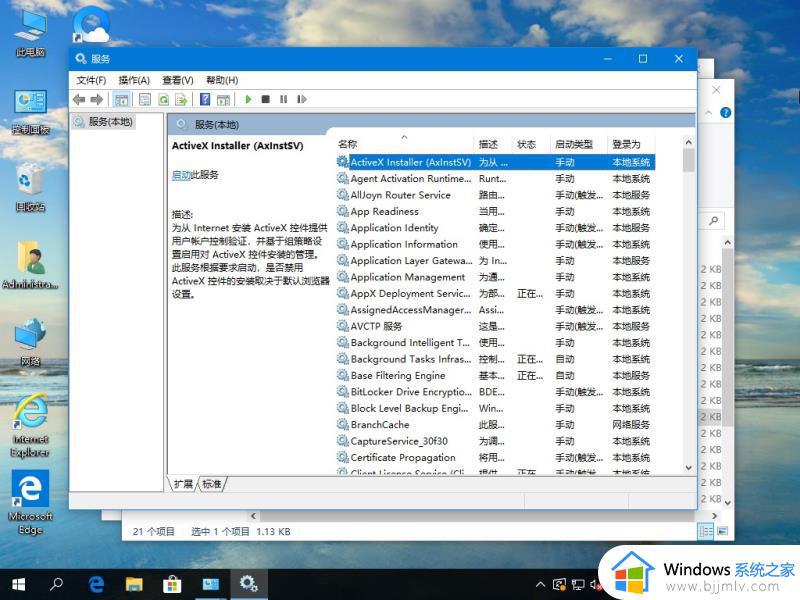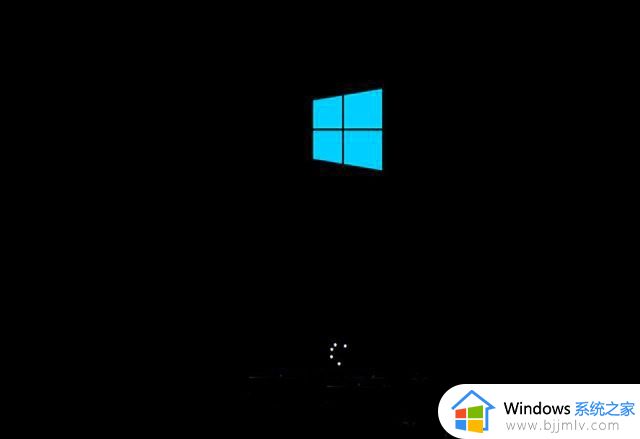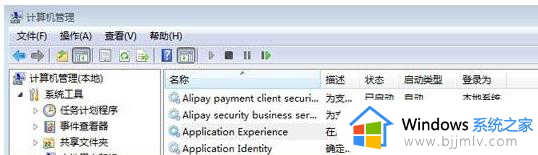win10进系统很慢怎么办 win10进系统太慢了处理方法
更新时间:2023-05-29 15:49:46作者:runxin
每次在启动win10电脑的过程中,用户首选都会经过微软的欢迎界面之后才能进入系统桌面,虽然在win10系统中自带有快速启动功能,不过有些用户也反馈自己电脑进入系统桌面太慢了,对此win10进系统很慢怎么办呢?接下来小编就来教大家win10进系统太慢了处理方法。
具体方法:
1、桌面右键单击电脑,打开属性,选择"高级系统设置"。
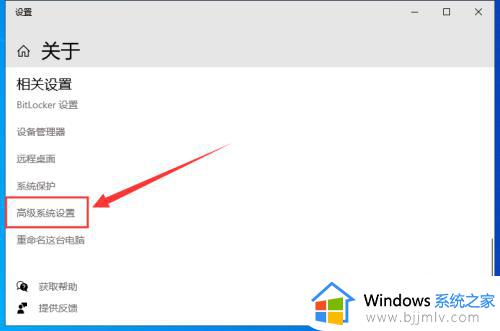
2、在系统属性“高级”项,选择“启动和故障恢复”,点击"设置"。
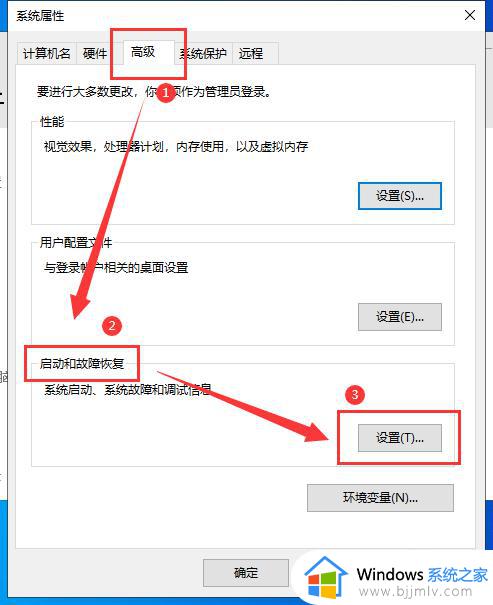
3、在“默认操作系统”里,选择“当前系统”,然后把所有带勾的去掉之后,点击“确定”。
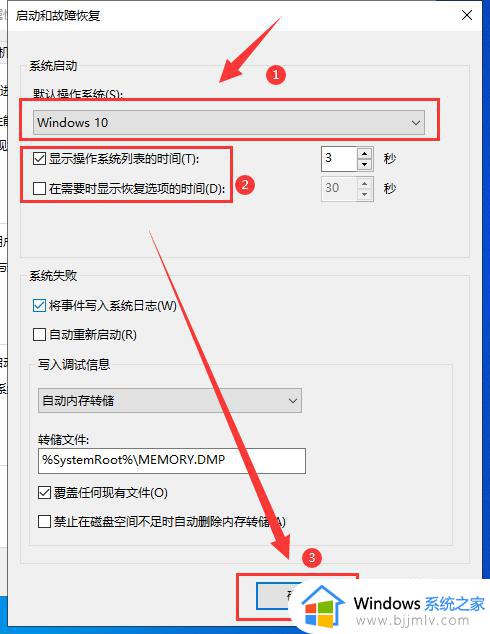
4、运行"msconfig",打开系统配置。
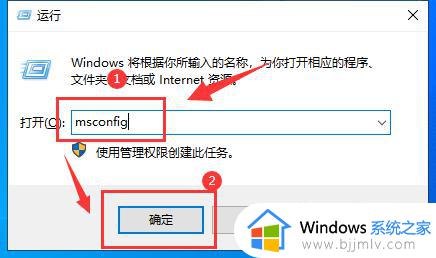
5、在系统配置“常规”项,勾上“有选择的启动”选项。
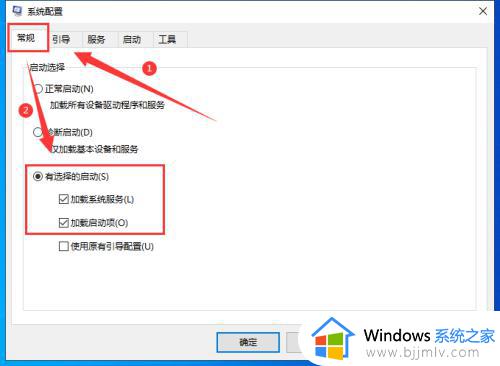
6、在"引导"项,点击“高级选项”,然后勾上“处理器个数”,点击下拉箭头,选择最大的数字,点击“确定”。这样就可以加快电脑的启动速度了。
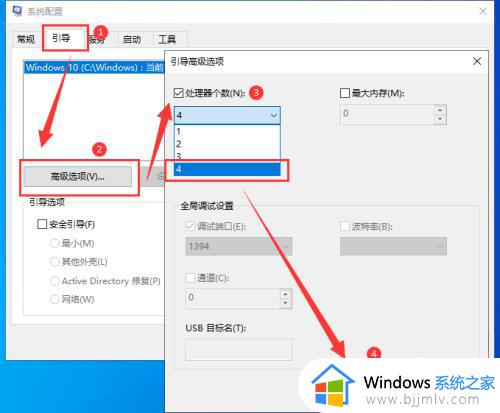
上述就是小编告诉大家的win10进系统太慢了处理方法了,碰到同样情况的朋友们赶紧参照小编的方法来处理吧,希望本文能够对大家有所帮助。